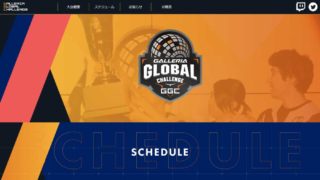マウスコンピューターが販売するゲーミングパソコン、G-Tune E5-144をお借りしました。
機材貸出元:株式会社マウスコンピューター
Intelの第10世代CPU、Core i7-10875Hを搭載した最新モデルで、144Hzの高リフレッシュレートに対応したモニターを搭載。
FPSやTPSゲームを高フレームレートで楽しめるのはもちろん、ゲーム実況などの動画配信もサクサクこなせるハイスペックマシンです。
予算20万円前後でゲーミングノートを探している方は、ぜひじっくりご覧ください。
G-Tune E5-144の特徴

G-Tune E5-144がどういったパソコンなのか、特徴を整理すると以下の通り。
FPSゲームを最高画質で動かせる
144Hzの高リフレッシュレート
ゲーム実況も高画質で配信可能
テレワークや事務用途でも活躍
ゲーム中の発熱が激しい
Webカメラの配置が微妙
「各種人気ゲームでどれくらいフレームレートを出せるのか先に知りたい!」
という方はこちらからご覧ください。
スペック
CPUやGPUなど、今回お借りしたモデルの基本スペックは以下の通り。
| OS | Windows 10 Home 64ビット |
|---|---|
| CPU | Core i7-10875H |
| GPU | GeForce RTX2060 |
| メモリ | 16GB |
| ストレージ | NVMe M.2 SSD 512GB |
CPUは第10世代のCore i7-10875Hで、8コア16スレッドで動作周波数は2.30GHz(最大5.10GHz)とノートパソコン向けのCPUとしてはハイエンドクラス。
性能が高い分、最大消費電力(TDP)は45Wとノートパソコン向けCPUとしてはかなり高め。
CPU-Zの結果は以下の通り。
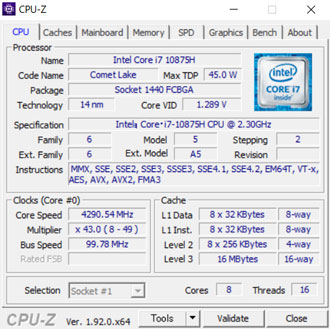
GPUはミドルクラスのRTX2060を搭載。
ほとんどのPCゲームを最高画質で快適に動かせるほか、リアルタイムレイトレーシングなどの最新技術にも対応。
GPU-Zの結果はこちら。
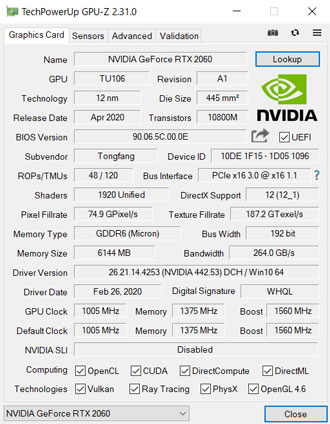
メモリが標準仕様で16GB搭載されているのはうれしいポイント。
ゲームはもちろん、写真や動画編集などで役立ちます。
ストレージは512GBしかないため、ゲームをたくさんインストールしたい方は注文時のカスタマイズや外付けストレージの活用がおすすめです。
価格比較

G-Tune E5-144の価格は標準仕様で179,800円~で、配送料と消費税込だと201,080 円。
参考までに有名メーカーが販売する、ほぼ同スペックのゲーミングノートを調べてみました。
| Dell | HP | Lenovo | |
|---|---|---|---|
| モデル | G5 15 | OMEN by HP 15-dh0000 | Legion 750i |
| CPU | Core i7-10750H | Core i7-9750H | Core i7-10750H |
| GPU | RTX2060 | ||
| メモリ | 16GB | ||
| ストレージ | 1TB NVMe SSD | 512GB NVMe SSD 1TB HDD | 1TB SSD |
| 販売価格 | 187,980円~ | 204,800円~ | 226,996円~ |
HPのOMENは前世代のCPUなので比較対象にならないかもしれませんが、いずれも20万円前後と価格帯ではいい勝負をしています。
明確に差がつくのはアフターサポートのちがい。
マウスコンピューターのサポートは24時間365日利用可能で、もちろん国内の日本人スタッフが対応。
ゲーミングPCは長く使うものですから、購入後の安心感も考慮して選ぶことをおすすめします。
パソコンの仕様や価格は変動するので、最新情報は必ず各公式サイトにてご確認ください。
デザイン・大きさ
ここからはG-Tune E5-144のデザインをチェックしていきます。


メタリックシルバーの天板にG-Tuneのロゴのみというシンプルなデザイン。
仕様上の大きさは355.5×236.7mmと、15.6型としてはコンパクトに仕上がっています。


裏側は排熱のために大半の部分がメッシュ状になっていて、ゲーム起動中は温風を吐き出します。
膝の上にパソコンを置いてゲームをする、という使い方は少々危険です。
パフォーマンスの低下につながるため、通気口をふさいでしまうことがないように気を付けましょう。

分厚さはたったの19.9mmで、一般的なビジネスバッグに難なく収納可能。
ゲーミングPCとは思えないほどコンパクトな仕上がりです。

重量は実測で約1.7kg。
それなりにずっしり感はあるものの、問題なく持ち運べる重さです。
プラスドライバーでケース底面を取り外せますが、パーツの交換などで故障した場合、保証対象外になる可能性があるのでくれぐれも気を付けてください。
ACアダプター

ACアダプターは230Wの大容量タイプが付属。
消費電力の高いCPUやGPUを搭載しているため仕方ありませんが、ACアダプターは大きくて重たいです。

ACアダプター単体の重量は約850g。
仕様上のバッテリー駆動時間は約5.5時間ですが、重い作業は消費電力も高くなるため基本的にACアダプターへの接続をおすすめします。
ちょっとした事務作業程度であれば、半日程度は持ちそうです。
インターフェイス
ここからはインターフェイスを見ていきます。

- USB3.0(Type-A)×2
- micro SDメモリーカード
カードリーダーはmicro SDのみ。
SDカードなどを読み込みたい場合、外付けのカードリーダーを接続する必要があります。

- USB3.1(Type-A)
- マイク
- イヤホン
左右のインターフェイスは最小限に抑えられている印象です。

- Thunderbolt3 ×1
- HDMI ×1
- LAN
- 電源
Thunderbolt3とHDMIは、それぞれ4K解像度で映像の出力が可能。
さらにBluetooth 5はもちろん、次世代規格のWi-Fi 6にも対応。
有線LANポートも用意されていますが、無線でも快適に大容量データのやりとりが可能です。
キーボード

キーボードはテンキーを含む日本語配列の100キー。
キーピッチは約18.75mmと標準的ですが、薄型化したゆえかキーストロークは約1.4mmと少し浅め。
目立ったクセもなく、違和感なくタイプできる配列です。


カーソルキーの上下がかなり狭いので、慣れるまではミスタイプが発生しやすいかもしれません。
また、ゲーム起動中はキートップが激しく発熱します。
FPSゲームで多用する「WASD」キー周辺は直下にファンがあるため気になりませんが、キーボード中央から右上にかけては、2~3秒も触っていられないほど。
薄型ゲーミングノートの宿命とはいえ、さすがに気になります。

電源ボタンの横には、パフォーマンスモードに切り替えるためのボタンが用意されています。
重たい作業をするときはパフォーマンスモード、事務作業をするときはモードをOFFにするなど、指一本で切り替えが可能。
プリインストールされている専用アプリ(Control Center)からも設定を変えられます。
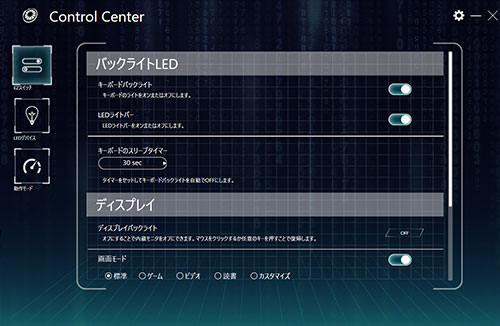
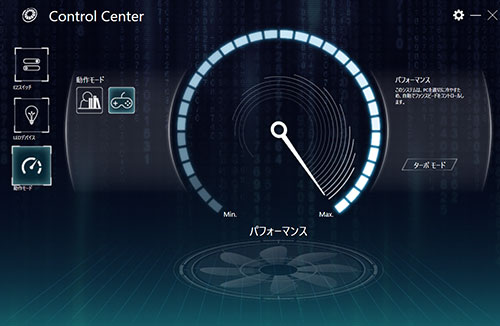
ターボモードをONにすると、パフォーマンスは上がるものの冷却ファンもフル回転。
小さめの掃除機くらいの音がするため、使いどころは考えたほうがよさそう。

タッチパッドは一体型で、サラサラとした質感で使いやすいです。
バックライト

カラフルなバックライトにも対応。
光るのはキーボードだけではなく、本体前面にもバーライトが搭載されています。
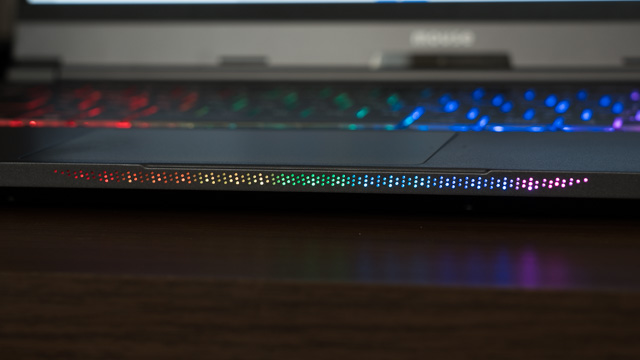
色や明るさ、発光パターンはControl Centerで制御が可能。
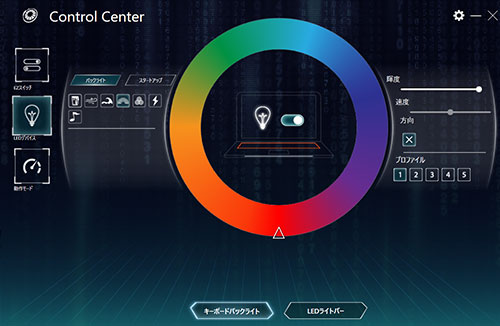
ゲーミングキーボードのように派手に光らせることもできれば、単色でしっとり光らせることもできます。
もちろんバックライトをOFFにすることも可能。
好みに合わせて設定しましょう。
ディスプレイ

ディスプレイは15.6型のフルHD(1,920×1,080)解像度でIPSパネルを採用。
ふちが薄いナローベゼルかつノングレア(非光沢)仕様で、視野角も広く非常に見やすいです。

上辺のナローベゼル化を優先したのだと思われますが、Webカメラがディスプレイの下側に設置されてしまったのは少々残念。
下から見上げるようなアングルになってしまうため、ゲーム実況で顔出しを考えている方は別途Webカメラを用意することをおすすめします。
sRGBカバー率94.2%の色域
ディスプレイの色域をi1 Display Proでチェックしたところ、sRGBカバー率は約94.2%、AdobeRGBカバー率が約71.8%でした。
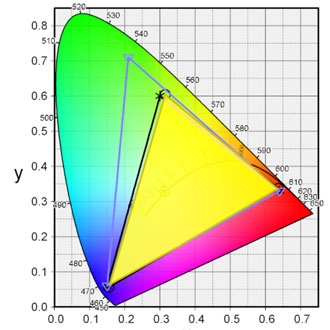
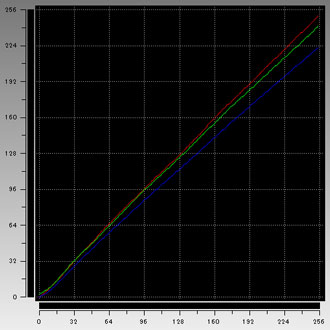
ゲーミングノートのモニターとして考えると、色域は十分広いです。
肉眼で見る分にはまったく違和感はないものの、厳密な色管理が求められるプロのデザイナーやフォトグラファーが業務用途で使うにはさすがに厳しい印象です。
G-Tune E5-144のベンチマーク

ここからはG-Tune E5-144の性能を、各種ベンチマークソフトを使用して数値化していきます。
まずパソコンの総合的な性能をチェックするPC Mark10のスコアは5,190でした。
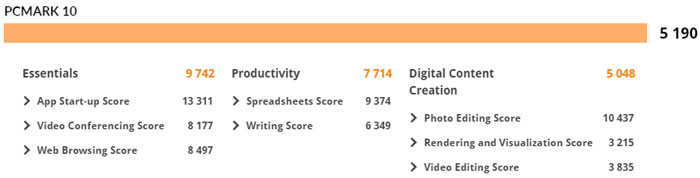
ゲームはもちろん、ExcelやWordなどの事務作業、各種クリエイティブ用途でも活躍するスペックです。
計測結果はいずれも当サイトで検証したものなので、あくまで参考程度にお考えください。
CINEBENCH
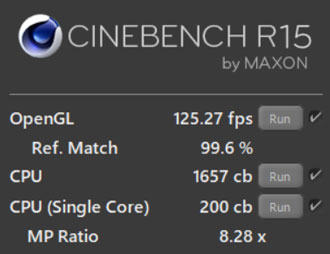
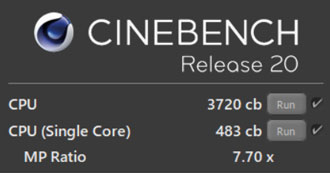
まずはCINEBENCH R15でCPUの性能をチェックしてみたところ、1,657cbという結果でした。
主なCPUとスコアを比較してみると以下の通り。
| Core i7-10875H | |
|---|---|
| Core i7-9700K | |
| Core i7-10750H | |
| Core i7-9750H |
デスクトップPC向けのCore i7-9700Kのスコアを上回りました。
ベンチマークのスコアがすべてではありませんが、ノートPCでここまでの性能を出せるのは純粋にすごい。
Fire Strike
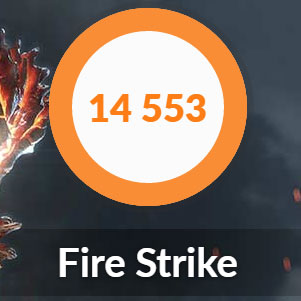
3DMarkのFire Strikeは14,553でした。
主なグラフィックカードとスコアを比較してみると以下の通り。
| RTX2070 | |
|---|---|
| RTX2060 | |
| GTX1660 Ti | |
| GTX1650 Ti |
もう少し伸びるかなと期待していましたが、何度試してもスコアが伸び切らず。
とはいえ、ほとんどのゲームを高画質~最高画質で快適に動かせるスコアです。
VR Mark
VR Markの各種スコアはご覧の通り。
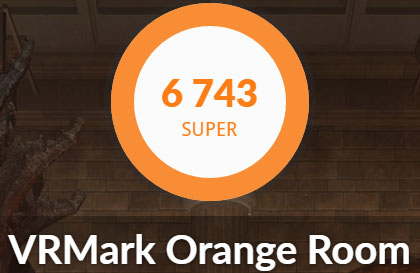
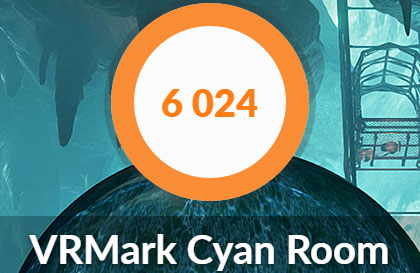
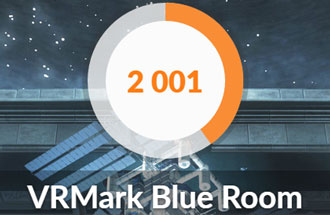
別売りのVRゴーグルを用意すれば、VRゲームも快適に遊べます。
Steam VRパフォーマンステスト
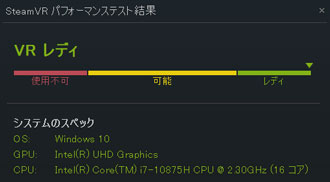
Steam VRパフォーマンステストでは最高スコアのレディをたたき出しました。
特別重いVRゲームでなければ、スムーズに楽しめるでしょう。
Crystal Disk Mark
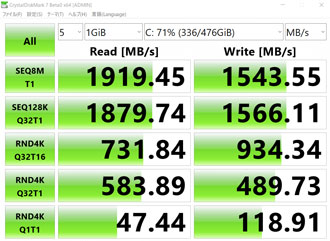
ストレージ(M.2 SSD)の転送速度は、読み込みで約1,800MB/sとまずまずのスコアでした。
一般的なSSD(SATA)やHDDと平均的な転送速度を比較すると、以下の通り。
| NVMe M.2 SSD (Gen4) | |
|---|---|
| NVMe M.2 SSD | |
| SSD(SATA) | |
| HDD |
NVMe M.2 SSD(Gen4)は、今のところ第3世代のRyzenとX570チップセットのマザーボードの組み合わせという限られた環境下でしか使えません。
実用上はほとんど気になりませんが、転送速度にこだわる方は上位モデルのストレージにカスタマイズしましょう。
オンラインゲーム
有名オンラインゲームのベンチマークソフトも走らせました。
いずれも解像度は1920×1080(フルHD)のノートパソコンに設定しています。
重量級ゲームのFF15は、高品質で「快適」という結果でした。
グラフィックが重めのゲームでも、ストレスを感じることなく遊べます。
FF14やドラクエXはグラフィックが軽めなので、何の問題もなく快適です。
FF15

| 高品質 | 6835(快適) |
|---|---|
| 標準品質 | 8727(快適) |
| 軽量品質 | 10230(とても快適) |
FF14 漆黒の反逆者

| 最高品質 | 12540(非常に快適) |
|---|
ドラゴンクエストX

| 最高品質 | 12319(すごく快適) |
|---|
PCゲームのフレームレート検証

ここからは実際にパソコンゲームを動かして、どれくらいのフレームレートが出たかご紹介します。
フレームレートの算出にはGeForce Experienceを使用しました。
まずはフォートナイトの最高画質~低画質でフレームレートがどれくらい変化したかをご覧ください。
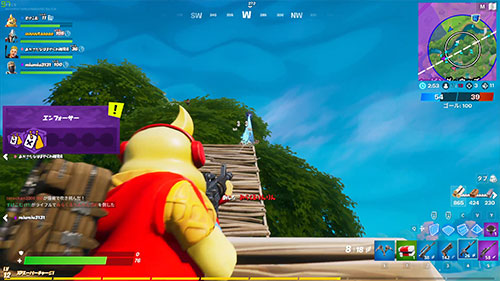
| 最高画質 | |
|---|---|
| 高画質 | |
| 中画質 | |
| 低画質 |
場所や状況によって変動するものの、最高画質でおおむね90前後のフレームレートを出せました。
最高画質は乱戦になると時折カクつきを感じるので、画質とフレームレートのバランスを考えると高画質でのプレイがおすすめ。
そのほかの人気ゲームの検証結果は以下の通り。
DXR(DirectX Raytracing)に対応しているゲームは、ONとOFFそれぞれの平均フレームレートを計測しました。
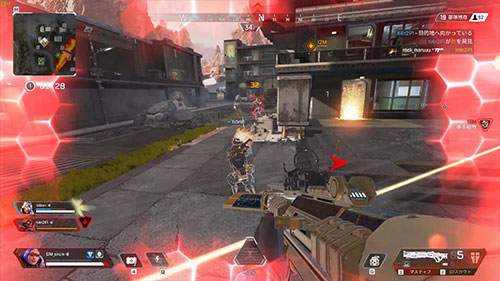
| 最高画質 | 97fps |
|---|
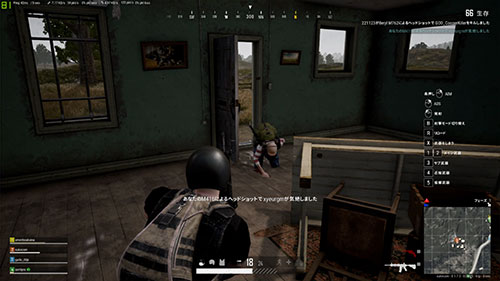
| 最高画質 | 92fps |
|---|

| 最高画質 | 181fps |
|---|
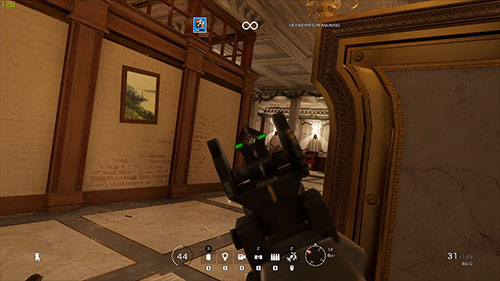
| 最高画質 | 116fps |
|---|

| 最高画質(DXR:ON) | 52fps |
|---|---|
| 最高画質(DXR:OFF) | 74fps |
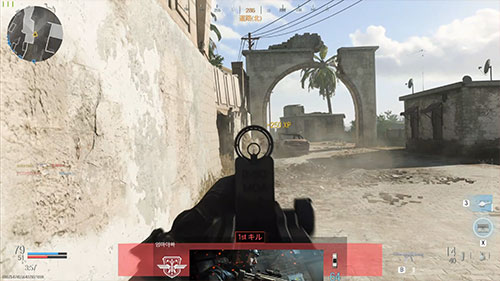
| 最高画質(DXR:ON) | 73fps |
|---|---|
| 最高画質(DXR:OFF) | 106fps |

| 最高画質 | 56fps |
|---|

| 最高画質 | 60fps |
|---|

| 最高画質 | 60fps |
|---|

| 最高画質 | 156fps |
|---|
Apex LegendsやPUBGはグラフィック設定を少し調整するだけで、高フレームレートを出せます。
Battlefield VやCoD:MWはDXRをONにするとフレームレートが落ち込むため、マルチプレイやバトロワモードではOFFがおすすめ。
グラフィックが激重なモンスターハンターワールドアイスボーンも、最高画質で60近いフレームレートを出せました。
動画でご覧いただくと、よりわかりやすいです。
格闘ゲームやSEKIROなどの一部ゲームは、仕様上フレームレートが60以上にあがりません。
ゲーム実況や動画配信も余裕
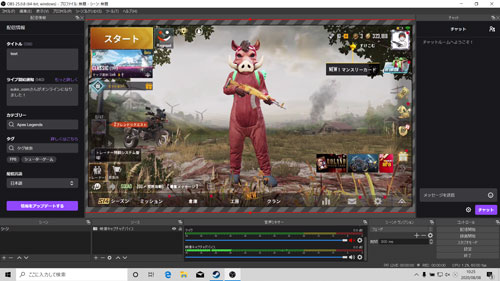
ゲーム実況をTwitchでスムーズに配信できるかも検証しました。
配信ソフトは無料で使えるOBS(Open Broadcaster Software)を使用、配信と同時に録画も実施です。
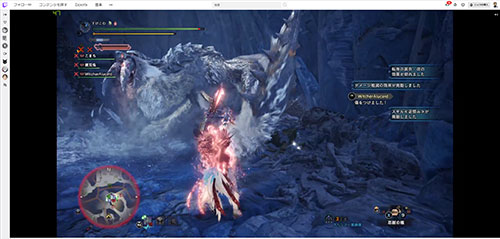
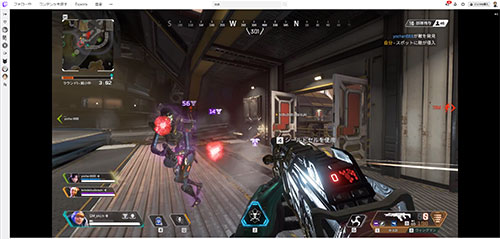
モンスターハンターワールド アイスボーンで試したところ、最高画質のまま1080pかつ60fpsで安定して配信&録画できました。
フレームレートが30~40前後に落ち込むので、グラフィック設定を少し落としたほうがいいかもしれません。
ApexLegendsは配信・録画した動画が若干カクついていたため、ゲームのグラフィック設定もしくはOSBの出力解像度の調整はマスト。
適切に調整すれば、人気ゲームの配信も難なくこなせます。
スマホゲームなども配信可能
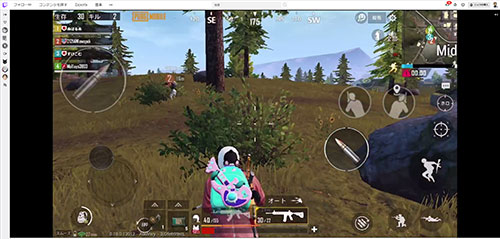
キャプチャーボードをつないでスマホゲームの配信も試してみました。
PUBG MOBILEの配信を試したところ、1080pかつ60fpsでスムーズに配信&録画できました。
スマホゲームやコンソール機の配信用PCとしても大活躍します。
クリエイティブ用途の動作検証

続いて動画や写真の編集など、クリエイティブ用途でも快適に使えるかを検証しました。
Premiere Proで動画編集
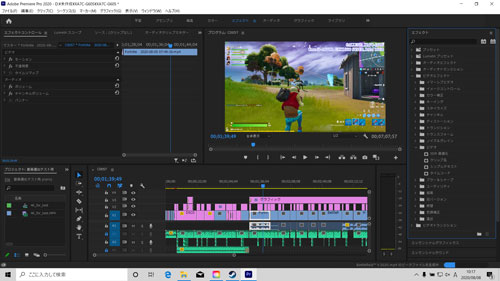
まずはAdobeのPremiere ProでYoutube動画の編集を試しました。
G-Tune E5-144は標準仕様でメモリが16GB搭載されているので、複雑な演出やエフェクトを加えない限りスムーズに動かせます。
After Effectsを使ったり、4K動画の編集も視野に入れているなら、+16,800円(税別)でメモリ32GBへの増設を検討してみてください。
4K動画の書き出し
参考までに、4K動画の書き出し時間を計測しました。
検証のために用意したのは、GoPro HERO7 Blackで撮影した4K 60fpsの動画データ。
書き出し条件とかかった時間は以下の通り。
| H.264(Youtube 1080p FHD) | 26:31 |
|---|---|
| H.264(Youtube 2160p 4K UHD) | 27:10 |
ハードウェアエンコードもONにして書き出してみたものの、思ったより時間がかかりました。
一般的な薄型ノートパソコンだと40分以上かかることも多いので、十分な処理速度です。
LightroomでRAW現像
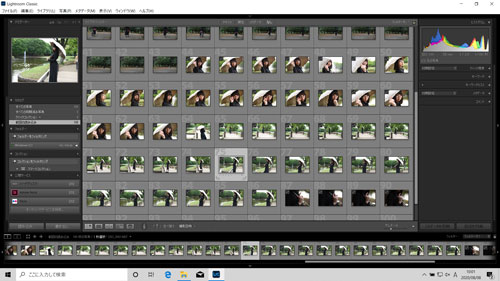
デジカメで撮影したRAWデータの書き出し速度もチェックしてみました。
有効画素数3,635万のニコンD810で撮影したRAWデータ100枚をLightroomで書き出したところ、かかった時間は2分17秒。
主なCPUと結果を比較したグラフはこちら。
| Core i7-9700K | |
|---|---|
| Core i7-10750H | |
| Core i7-10875H | |
| Core i7-9750H |
当サイトで計測したスコアのなかで比較すると、ノートPCとしてはトップクラスのスコア。
デスクトップPC並みのスピードで書き出せます。
カラーマネジメントモニターに接続すれば、プロカメラマンの業務用PCとしても活躍しそうです。
Lightroomの書き出し条件は以下で統一しています。
| 画像形式 | JPEG |
|---|---|
| 画質 | 100 |
| カラースペース | sRGB |
| 画像のサイズ | 未調整(撮影データそのまま) |
| 解像度 | 350 |
| メタデータ | すべてのメタデータ (人物情報や撮影場所の情報は削除) |
薄型・軽量なゲーミングノート

レビューのまとめとして、G-Tune E5-144の特徴をおさらいします。
FPSゲームを最高画質で動かせる
144Hzの高リフレッシュレート
ゲーム実況も高画質で配信可能
テレワークや事務用途でも活躍
ゲーム中の発熱が激しい
Webカメラの配置が微妙
人気ゲームを高画質かつ高フレームレートで動かせて、ゲーム実況の動画配信もこなせるハイスペックゲーミングノートです。
テレワークでも活躍しますし、持ち運びやすいサイズなので出張先でもゲームを楽しみたい方にもぴったり。
記事執筆時点では36回まで分割手数料も無料なので、まとまった支払いを避けたい方は検討してみてください。
20万円前後でゲーミングPCを探しているなら、G-Tune E5-144を候補に入れてみてはいかがでしょうか。